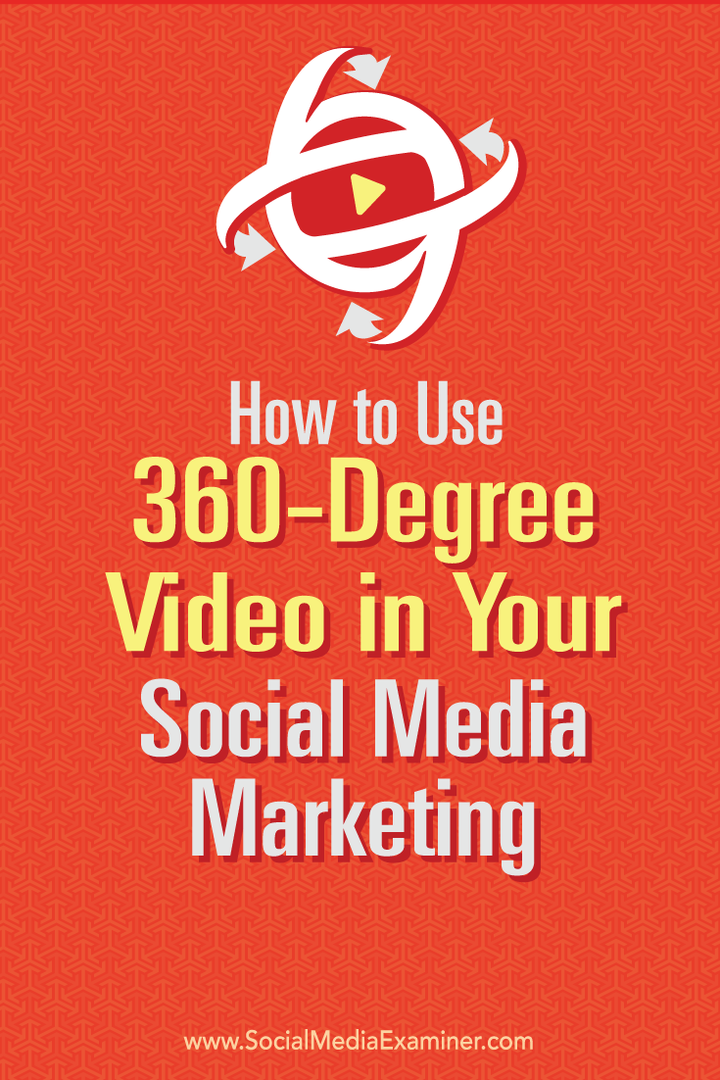Naposledy aktualizováno dne

Zní iPad trochu tiše? Může to být problém s reproduktory, sluchátky nebo samotným iPadem. Pomocí této příručky odstraňte problémy se zvukem na iPadu.
V posledních letech Apple hodně investoval do toho, aby reproduktory iPadu zněly co nejlépe. A pokud jste vlastníkem iPadu, pak jste do poslechu tohoto zvuku hodně investovali. To je důvod, proč to může být tak nepříjemné, když na iPadu nezaznamenáte žádný zvuk.
Tento příspěvek se bude zabývat tím, proč se to může stát, spolu s několika opravami, které si můžete sami vyzkoušet, aby váš iPad znovu zněl hlasitě a hrdě.
Proč můj iPad nemá zvuk?
Existuje několik důvodů, proč iPad nemusí přehrávat žádný zvuk. Může to být něco stejně jednoduché jako nesprávné nastavení, což lze snadno opravit. Může to být způsobeno také softwarovým problémem, jehož řešení může být trochu náročnější. Záleží na tom, zda se jedná o malou chybu nebo zásadní systémovou chybu.
Fyzické problémy mohou také způsobit selhání vašich reproduktorů. Může to být způsobeno poškozením vodou, pádem iPadu příliš silně nebo jednoduše opotřebením reproduktorů iPadu v průběhu času. Pokud je to váš případ, může se stát, že budete muset vyměnit zařízení, abyste mohli znovu přehrávat zvuk.
V tomto příspěvku nebudeme pokrývat žádné opravy fyzického poškození, takže pokud víte, že jste se nedávno ponořili iPad nebo jej upadl obzvlášť silně těsně předtím, než přestal fungovat zvuk, možná budete muset koupit nový jeden. V opačném případě nemusíte vědět, co problém způsobuje, aby jedna z níže uvedených oprav byla vaším řešením!
Vypněte tichý režim a ujistěte se, že je hlasitost zvýšená
První dvě věci, které zkusíme, jsou docela jednoduché. Ujistíme se, že vaše zařízení není v tichém režimu, což může způsobit, že některé aplikace nebudou přehrávat zvuk. A pak se ujistíme, že máte hlasitost na maximum, protože bychom neradi, abyste byli ve stresu kvůli tak malému problému.
Tichý režim, jako je zapnutí vibrací iPhonu, ztlumí určité zvuky, jako jsou upozornění a příchozí hovory. Může však také ztlumit aplikace, jako jsou hry, pokud jej zapomenete znovu vypnout.
Zde je návod, jak vypnout Slide Mode:
- Pokud má váš iPad na boku přepínač ztlumení, otočte jej tak, aby nebyl červený. Tím se tento problém většinu času vyřeší. Přepínač ztlumení mají pouze starší iPady, takže se nebojte, pokud jej nemáte.
- Pokud váš iPad nemá přepínač ztlumení, pak jej musíte mít otevřete Ovládací centrum. Můžete to provést přejetím prstem dolů z pravého horního rohu iPadu nebo nahoru ze spodní části iPadu v závislosti na modelu iPadu.
- Když otevřete Ovládací centrum, vyhledejte ikona zvonu. Pokud je zapnutý, bude zabarvený a jinak neutrální. Klepnutím na něj přepnete na neutrál.
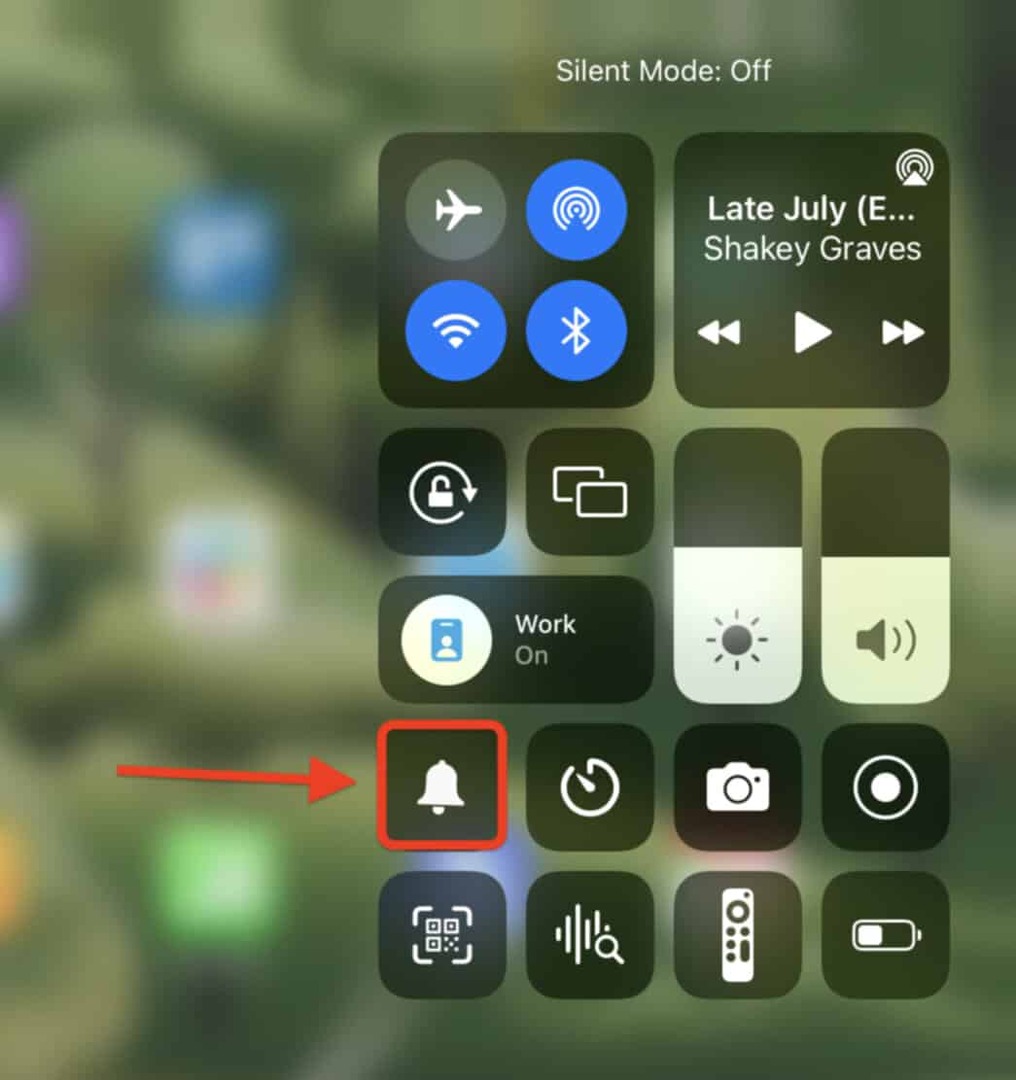
- Pokud nemáte přepínač ztlumení a nevidíte možnost zakázat/povolit tichý režim v Ovládacím centru, otevřete Nastavení aplikace na vašem iPadu. Klepněte Kontrolní centruma poté klikněte na zelenou + vedle možnosti Tichý režim.
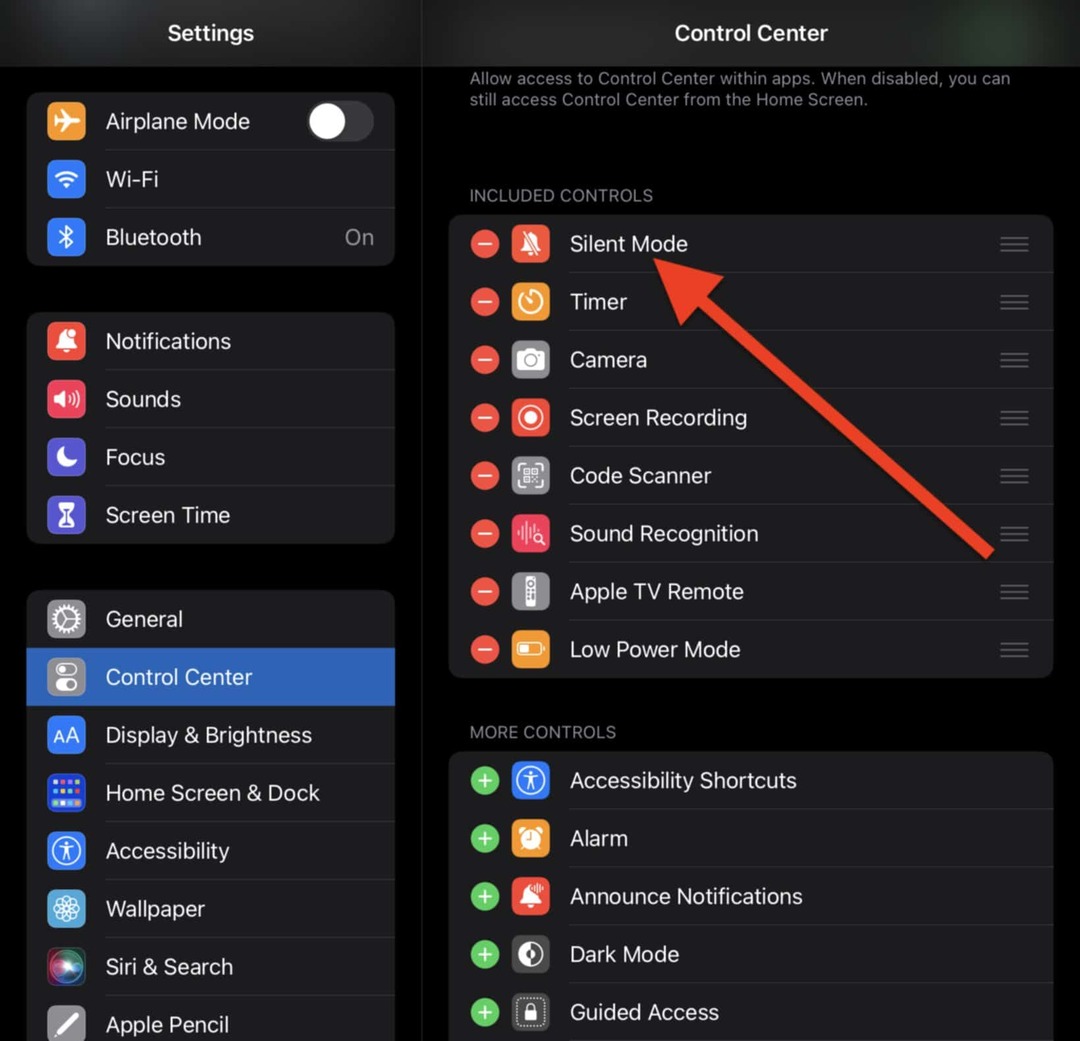
Nyní byste měli vidět Tichý režim v Ovládacím centru, když jej otevřete. Nyní opakujte krok 2.
Zkuste odpojit/odpojit sluchátka
Pro uživatele, kteří nemají možnost přehrávat zvuk přes sluchátka, bude řešení tohoto problému trochu jiné. V tomto případě je cílem zjistit, zda něco není v pořádku se sluchátky nebo spojením mezi iPadem a sluchátky.
Zde je několik kroků, které můžete vyzkoušet:
- Zkuste jiná sluchátka. Pokud máte poblíž další sluchátka, měli byste je vyzkoušet, abyste zjistili, zda také nefungují. Pokud fungují, je velká šance, že jsou vaše současná sluchátka rozbitá. Pokud nefungují ani nové, pravděpodobně je s vaším iPadem něco v nepořádku.
- Vyčistěte pomocný port iPadu. U iPadů, které stále mají konektor pro sluchátka, ho můžete zkusit vyčistit. Chcete-li to provést, odpojte sluchátka a silně foukněte do konektoru pro sluchátka nebo použijte vzduch z plechovky. Nevkládejte nic do konektoru sluchátek za účelem čištění.
-
Zkuste zapomenout a znovu připojit sluchátka Bluetooth. Pro Bluetooth sluchátka jako AirPods, zapomenete-li je a znovu je připojíte, mohou znovu přehrát zvuk.
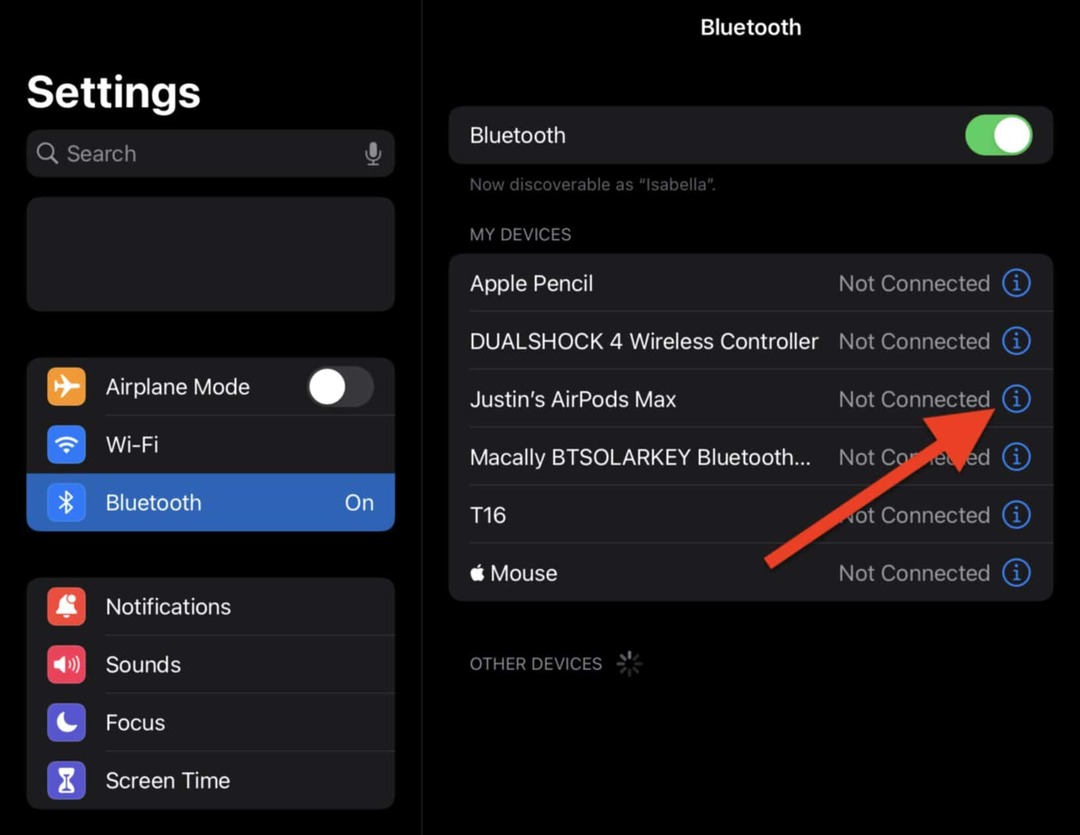
- Chcete-li to provést, otevřete Nastavení na iPadu a klepněte na Bluetooth. Najděte sluchátka, která chcete resetovat, a klepněte na modrou i ikonu vedle nich.
- Klepněte Zapomeňte na toto zařízení.
- Opakujte proces opětovného připojení těchto sluchátek (můžete to provést na stejné stránce nastavení Bluetooth, kterou jsme právě otevřeli). Můžete také zkusit resetovat sluchátka Bluetooth. Můžete si přečíst, jak to udělat pro AirPods tady nebo si přečtěte pokyny dodané se sluchátky Bluetooth.
Zkontrolujte, zda jste připojeni k zařízení Bluetooth
Když už mluvíme o Bluetooth sluchátkách, důvodem může být také zařízení Bluetooth. Možná jste připojeni k zařízení Bluetooth, jako je reproduktor nebo vozidlo, aniž byste si to uvědomovali. Pokud tomu tak je, váš zvuk se přehrává odtamtud místo vašeho iPadu.
Možná budete muset zkusit následující kroky pro odstraňování problémů:
- Zkontrolujte, zda jste připojeni k zařízení Bluetooth. Chcete-li to provést, otevřete Nastavení a klepněte na Bluetooth. Pokud některé ze zařízení v nastavení Bluetooth říká Připojeno, klepněte na modrou i ikonu a klepněte na Odpojit.
-
Zakázat Bluetooth. Ovládací centrum otevřete přejetím prstem dolů z pravé horní části iPadu nebo nahoru ze spodní části iPadu (v závislosti na modelu). Klepněte na ikonu Bluetooth na panelu připojení.
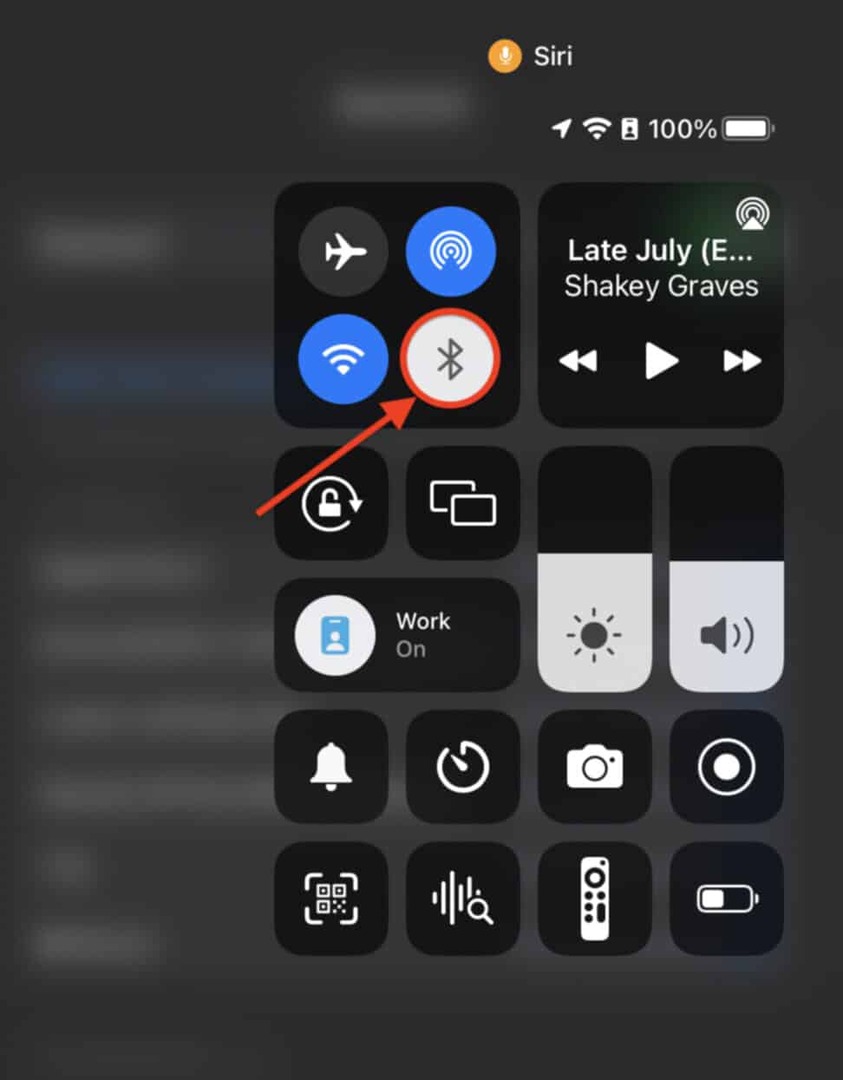
Poté zkuste znovu přehrát zvuk.
Zapněte a vypněte monofonní zvuk
Další věc, kterou můžete zkusit jako řešení, je zapnout a znovu vypnout mono zvuk. Funguje to jako měkký restart pro nastavení zvuku vašeho iPadu.
Postup resetování mono zvuku na iPadu:
- Otevři Nastavení aplikace.
- Klepněte Přístupnost.
- Klepněte Audio a vizuální pod SLUCH záhlaví.
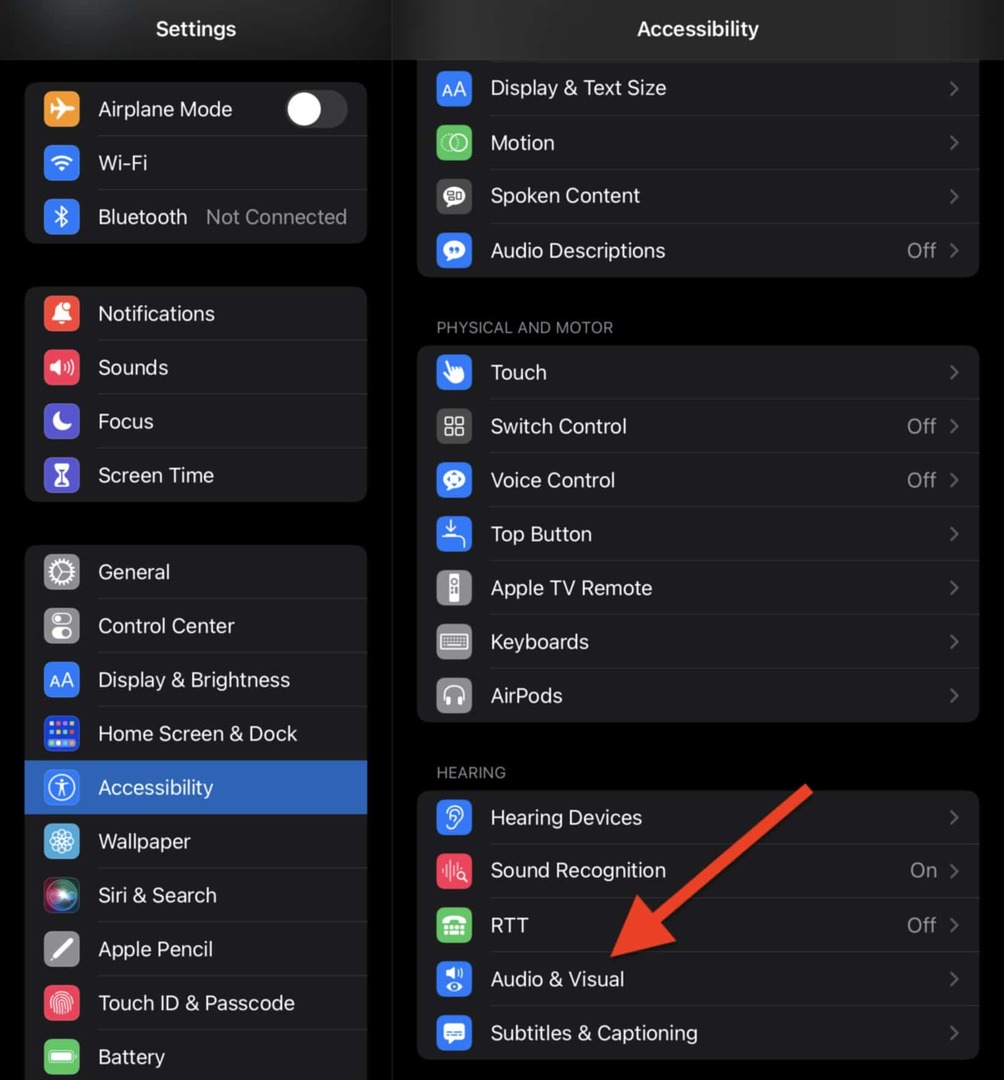
- Klepněte na přepínač vedle Mono zvuk zapněte jej a poté jej znovu vypněte. Mělo by se změnit na zelenou a poté zpět na neutrální.
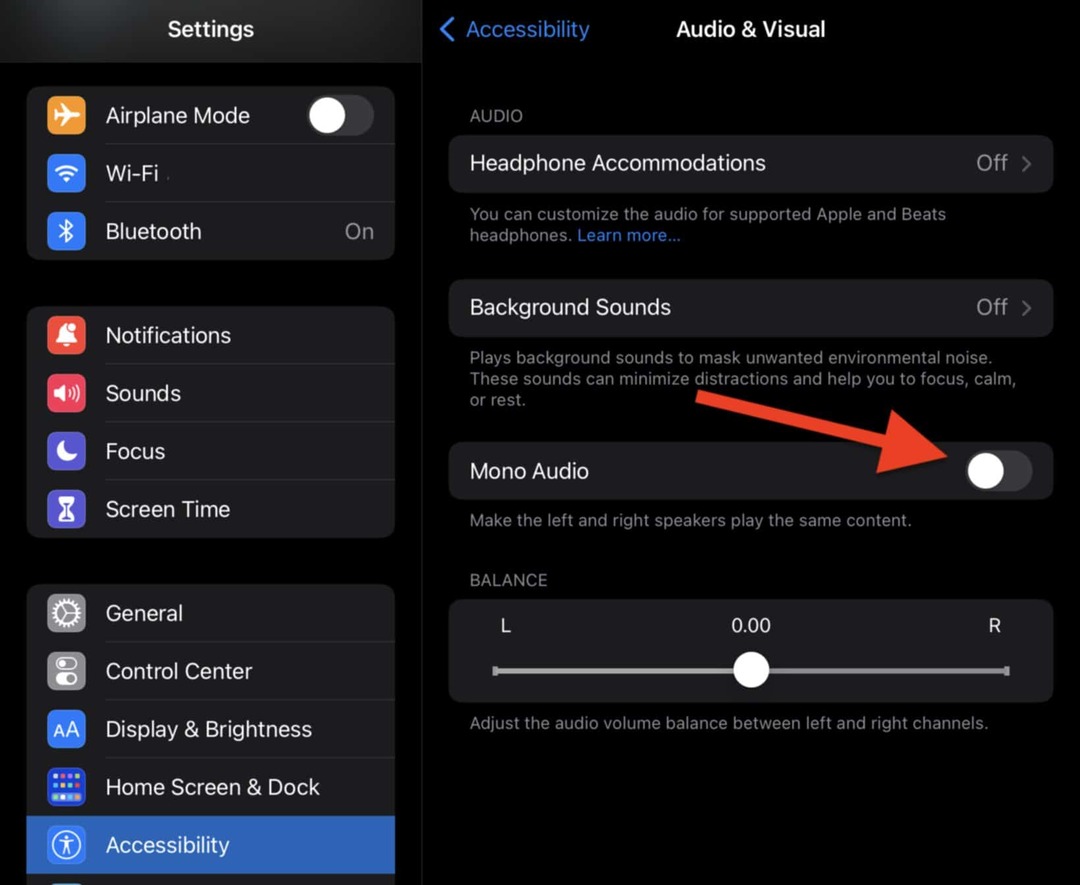
- Otestujte svůj zvuk, abyste zjistili, zda znovu začal fungovat.
Restartujte svůj iPad
A konečně, pokud vše ostatní selže, můžete se pokusit tento problém vyřešit restartováním iPadu. Tím se odstraní většina softwarových problémů, které by mohly bránit přehrávání zvuku.
Restartování iPadu:
- Podržte tlačítko napájení a tlačítko Home po dobu několika sekund a poté přejeďte prstem Vypnutí posunutím. Po několika sekundách znovu stiskněte a podržte tlačítko napájení, abyste iPad znovu zapnuli.
- U zařízení iPad, která nemají tlačítko Domů, stiskněte a na několik sekund podržte tlačítko napájení a tlačítko pro zvýšení hlasitosti. Výpad Vypnutí posunutím když se objeví v horní části obrazovky. Po několika sekundách stisknutím a podržením tlačítka napájení iPad znovu zapněte.
Pokud váš iPad stále nepřehrává zvuk, je čas na to kontaktujte podporu Apple.
Odstraňování problémů se zvukem na iPadu
Vysvětlili jsme několik nejlepších způsobů, jak vyřešit problém bez zvuku na iPadu. Pokud máte stále problémy, měli byste se obrátit na podporu Apple. Mohou diagnostikovat problém a přesně vám říci, jak jej opravit.
Mezitím se můžete naučit, jak změnit hlasitost všech systémových zvuků na iPadu pouze pomocí kolébek hlasitosti a začněte používat bezztrátovou hudbu v Apple Music.
Jak najít kód Product Key pro Windows 11
Pokud potřebujete přenést svůj produktový klíč Windows 11 nebo jej jen potřebujete k provedení čisté instalace operačního systému,...
Jak vymazat mezipaměť Google Chrome, soubory cookie a historii prohlížení
Chrome odvádí skvělou práci při ukládání vaší historie procházení, mezipaměti a souborů cookie za účelem optimalizace výkonu vašeho prohlížeče online. Její postup...
Přizpůsobení cen v obchodě: Jak získat online ceny při nakupování v obchodě
Nákup v obchodě neznamená, že musíte platit vyšší ceny. Díky zárukám dorovnání ceny můžete získat online slevy při nákupu v...
Jak darovat předplatné Disney Plus pomocí digitální dárkové karty
Pokud jste si užívali Disney Plus a chcete se o to podělit s ostatními, zde je návod, jak si koupit předplatné Disney+ Gift za...